Napraw pliki systemowe, aby przywrócić brakujący plik msvcr70.dll
- Msvcr70.dll to niezbędny plik systemu Windows firmy Microsoft, a niektóre aplikacje nie mogą bez niego działać.
- Użycie wiersza poleceń do naprawy instalacji to świetny sposób na rozwiązanie tego problemu.
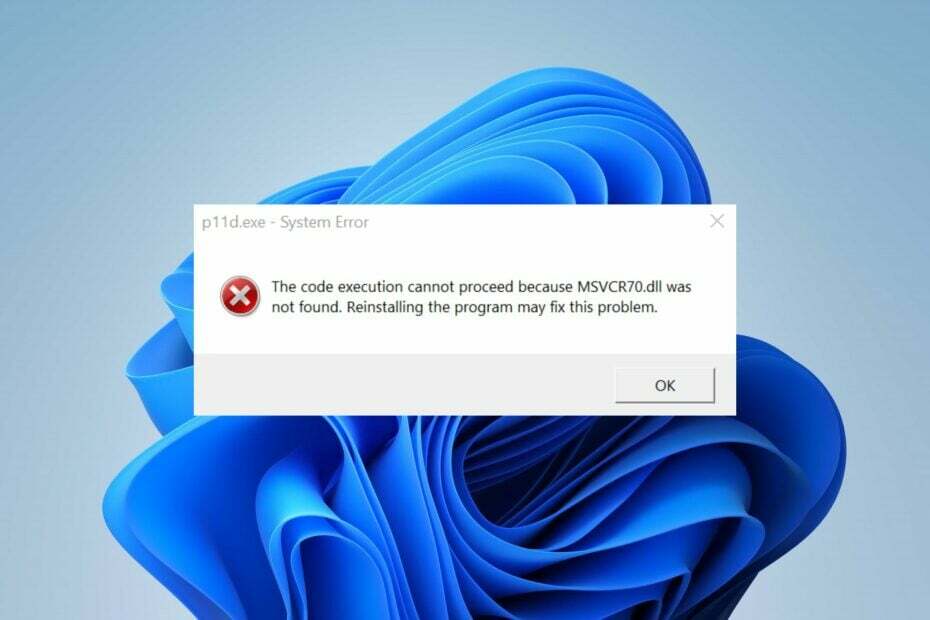
XZAINSTALUJ KLIKAJĄC POBIERZ PLIK
To narzędzie zastąpi uszkodzone lub uszkodzone biblioteki DLL ich funkcjonalnymi odpowiednikami, korzystając z dedykowanego repozytorium, w którym znajdują się oficjalne wersje plików DLL.
- Pobierz i zainstaluj Fortec na twoim komputerze.
- Uruchom narzędzie i Rozpocznij skanowanie znaleźć pliki DLL, które mogą powodować problemy z komputerem.
- Kliknij prawym przyciskiem myszy Rozpocznij naprawę zastąpienie uszkodzonych bibliotek DLL działającymi wersjami.
- Fortect został pobrany przez 0 czytelników w tym miesiącu.
Błąd „nie znaleziono pliku MSVCR70.dll” występuje, gdy składnik systemu wymagający pliku nie może uzyskać do niego dostępu ani z niego korzystać.
Uniemożliwia korzystanie z aplikacji lub wykonywanie niektórych zadań zależnych od pliku i może występować w kilku odmianach. Niezależnie od tego, ten przewodnik omówi naprawę błędu w kilku krokach.
Nasi czytelnicy mogą również zapoznać się z naszym przewodnikiem dotyczącym naprawy brakujące pliki DLL w systemie Windows 11 PC, aby uzyskać więcej informacji.
Co to jest Msvcr70.dll?
Msvcr70.dll to plik Microsoft C Runtime Library i krytyczny składnik niektórych aplikacji i usług systemu Windows.
Przechowuje informacje i instrukcje wykonywalne (EXE) do uruchamiania aplikacji napisanych w C++. Niektóre aplikacje nie mogą działać bez pliku, więc zmiana jego obecności może mieć wpływ na system.
Dlaczego nie znaleziono pliku Msvcr70.dll?
Błędy związane z plikiem msvcr70.dll mogą wystąpić z różnych powodów. Niektóre godne uwagi to:
- Plik Msvcr70.dll został usunięty lub umieszczony w niewłaściwym miejscu – Zdarzały się przypadki, gdy plik został przypadkowo usunięty. Zwykle dzieje się tak po aktualizacji lub po zainstalowaniu określonego oprogramowania.
- Uszkodzone pliki systemowe– Plik może zaginąć, jeśli pliki systemowe są uszkodzone.
Te przyczyny mogą się różnić na różnych komputerach. Niemniej jednak przeprowadzimy Cię przez podstawowe kroki, aby naprawić błąd.
Co mogę zrobić, jeśli plik Msvcr70.dll nie zostanie znaleziony?
Przejrzyj te wstępne kontrole przed podjęciem jakichkolwiek zaawansowanych kroków rozwiązywania problemów:
- Uruchom skanowanie w poszukiwaniu wirusów i złośliwego oprogramowania na komputerze, aby je wyczyścić.
- Ponownie zainstaluj program wyświetlający komunikat o błędzie Msvcr70.dll not found.
Jeśli nie możesz rozwiązać problemu, skorzystaj z poniższych rozwiązań:
Błąd braku lub braku pliku Msvcr70.dll może powodować problemy, ponieważ jest to niezbędny plik. Dlatego ważne jest, aby znaleźć sposób naprawy pliku DLL, aby zapobiec awariom, błędom i opóźnieniom. Niestety, naprawa może być trudna, jeśli nie jesteś obeznany z technologią lub nie masz wcześniejszej wiedzy.
Jednak użytkownicy mogą złagodzić stres i kłopoty, korzystając z dedykowanych narzędzi do naprawy 100% błędów plików DLL. Dlatego zalecamy naprawienie błędu Msvcr70.dll za pomocą narzędzia Fortect Narzędzie do naprawy DLL dla komputerów PC.
Zaletą korzystania z Fortect jest to, że jest łatwy w użyciu i nie wymaga żadnej wcześniejszej wiedzy. Naprawia plik, skanując i automatycznie naprawiając błąd brakującego pliku.
2. Uruchom skanowanie SFC i DISM
- Kliknij lewym przyciskiem myszy Początek przycisk, typ cmdi wybierz Uruchom jako administrator.
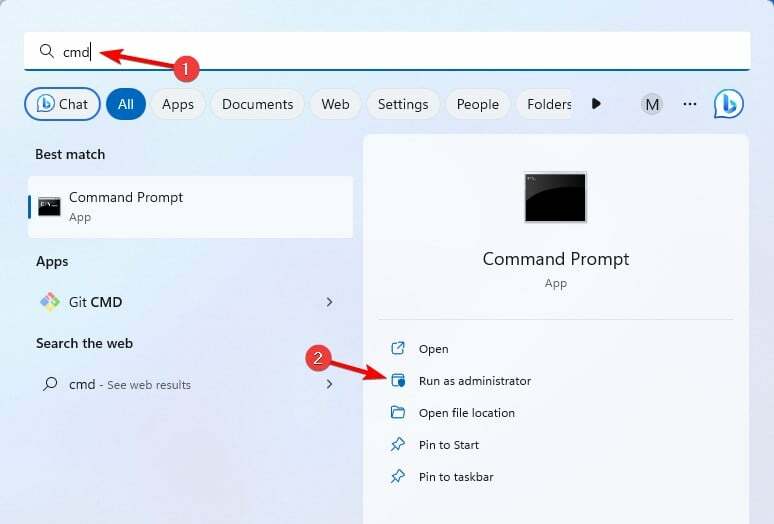
- Kliknij Tak na Kontrola konta użytkownikapodpowiadam.
- Wpisz następujące polecenie i naciśnij klawisz Enter:
sfc /skanuj teraz
- Uruchom ponownie komputer i sprawdź, czy ponownie pojawił się błąd braku pliku Msvcr70.dll.
- Jeśli problem nadal występuje, zacznij Wiersz polecenia jako administrator i uruchom następujące polecenie:
DISM /Online /Cleanup-Image /RestoreHealth
Uruchomienie skanowania Kontroler plików systemowych spowoduje naprawić uszkodzone pliki w systemie Windows i rozwiązać problem z plikiem Msvcr.dll, którego nie znaleziono.
Sprawdź nasz artykuł o tym, co zrobić, jeśli nic się nie dzieje po wybraniu opcji Uruchom jako administrator w systemie Windows 11.
- Nie można znaleźć pliku Vb6ko.dll: jak naprawić
- 0x80096010 Błąd Windows Update: 5 sposobów, aby go naprawić
- Parser zwrócił błąd 0xc00ce556: jak szybko go naprawić
- Brak lub nie znaleziono pliku Jvm.dll: napraw go w 5 krokach
- Nie znaleziono Opengl32.dll Błąd: 3 sposoby, aby go naprawić
3. Uruchom przywracanie systemu
- Naciskać Okna klawisz + R i uruchom rstrui Komenda.
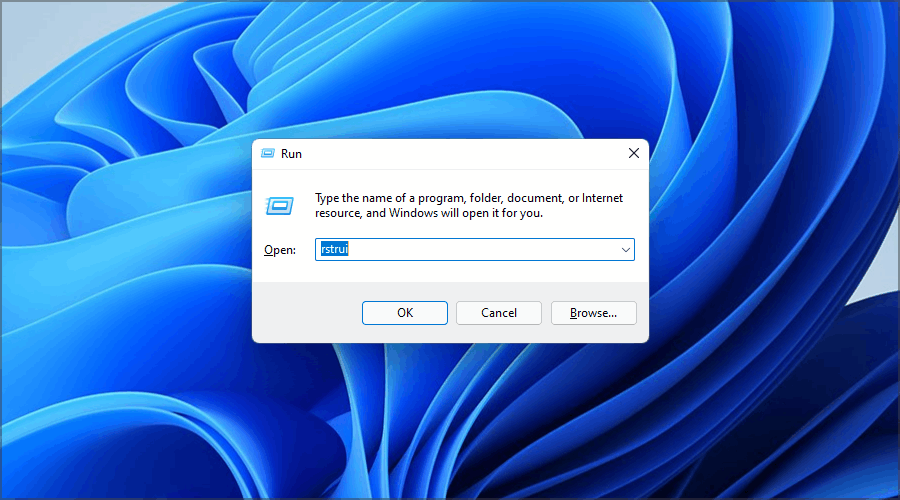
- Kliknij Następny na stronie Przywróć pliki systemowe i ustawienia.

- Wybierz punkt przywracania, z którego chcesz przywrócić, a następnie kliknij Następny.

Przywracanie systemu cofnie ostatnie zmiany systemowe, które mogły spowodować brak pliku Msvcr70.dll. Przeczytaj nasz przewodnik, jak to naprawić Przywróć punkt, jeśli nie działa na twoim komputerze.
Podsumowując, możesz być zainteresowany Brak pliku D3d9.dll i jak to naprawić. Mamy również obszerny przegląd nt najlepsze oprogramowanie do naprawy uszkodzonych plików dla Windowsa.
Jeśli masz dodatkowe pytania lub sugestie, uprzejmie upuść je w sekcji komentarzy.
Nadal występują problemy?
SPONSOROWANE
Jeśli powyższe sugestie nie rozwiązały problemu, na komputerze mogą wystąpić poważniejsze problemy z systemem Windows. Sugerujemy wybór rozwiązania typu „wszystko w jednym”, np forteca aby skutecznie rozwiązywać problemy. Po instalacji wystarczy kliknąć Zobacz i napraw przycisk, a następnie naciśnij Rozpocznij naprawę.


